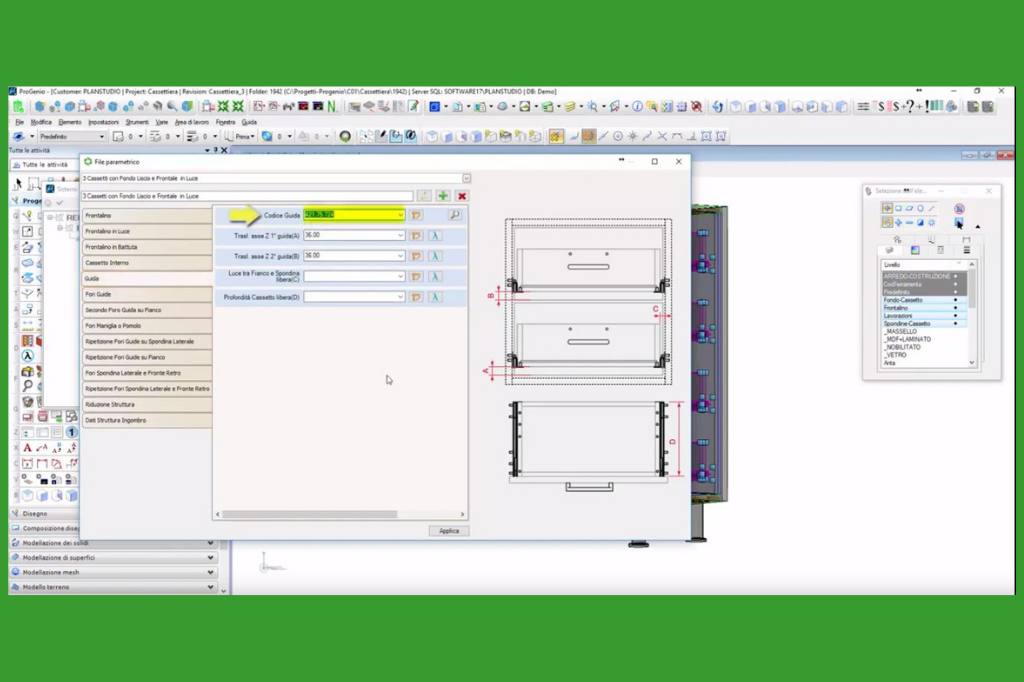
TUTORIAL: Come associare una guida a un cassetto parametrico
Abbiamo visto come archiviare un elemento di ferramenta nel catalogo Progenio; ora vediamo come associare l’elemento guida ad una cassettiera parametrica. Guarda il tutorial>>
La gestione della ferramenta è un argomento molto caro alle aziende di arredo.
Le funzionalità di archivio e di inserimento vengono quotidianamente utilizzate dall’ufficio tecnico:
- ogni commessa può richiedere l’utilizzo di ferramenta diversa;
- l’inserimento deve essere semplice e in una certa misura parametrico.
Perché “in una certa misura”?
L’eccesso di parametrizzazione o, meglio, l’obbligo di parametrizzazione può essere vincolante e far perdere flessibilità, soprattutto in un ambito complesso come quello del su misura e del contract.
D’altra parte la ferramenta viene inserita con modalità abbastanza regolari: secondo i fori ad un passo definito oppure seguendo dei moduli parametrici, come i cassetti di una cassettiera.
Progenio ha una sua logica unica per la gestione della ferramenta, proprio perché è una piattaforma pensata appositamente per le esigenze del su misura.
La logica è quella di archiviare e inserire a catalogo solo la ferramenta che ci serve, volta per volta, semplificandola per evitare di appesantire il file di progetto (abbiamo visto tutti i passaggi nel dettaglio nel precedente tutorial).
Oggi vediamo insieme come associare l’elemento di ferramenta archiviato, una guida, ad un cassetto parametrico.
Cosa significa?
- Ogni volta che modifico il numero di cassetti in modo parametrico, al cassetto sarà già associata la guida e non dovrò aggiungerla al disegno;
- Ogni volta che creo il cassetto a cui è associata la guida, la lunghezza del cassetto sarà già pre-impostata in modo da non essere minore rispetto a quella della guida.
Clicca qui per tornare a vedere il video, oppure continua a leggere l’articolo per seguire tutti gli step della procedura.
GUIDA E CASSETTO: IMPOSTARE LA RELAZIONE FRA UN ELEMENTO DI FERRAMENTA E UN MODULO PARAMETRICO
1. Selezionare la guida per l'associazione
La guida da associare deve essere già presente nel catalogo di Progenio, adeguatamente archiviata come abbiamo visto già nel tutorial precedente.
Per configurarla per l’associazione ad un modulo parametrico, si passerà dalla schermata dell’anagrafica di Progenio.
Qui, cliccando su "articoli" e poi su "template", potremo ricercare l’elemento di ferramenta che ci interessa, precedentemente archiviato.
Una volta trovato, lo potremo indicare come articolo da associare ad un elemento parametrico e saremo pronti per indicare i dati necessari all'associazione.
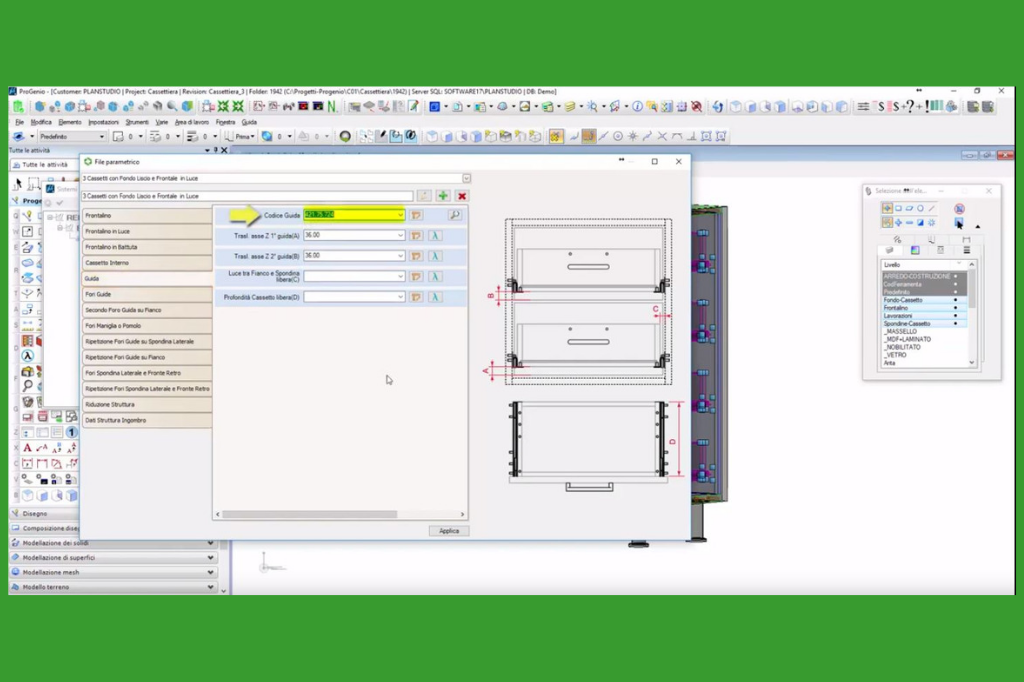
Seleziono una guida archiviata nel catalogo di Progenio per poi configurarla e prepararla all'associazione con la cassettiera parametrica. Guarda tutto il tutorial>>
2. Configurare la guida con i dati corretti
Procediamo nella configurazione della guida, inserendo le informazioni necessarie.
Utilizziamo i dati presi dal catalogo della ferramenta, nel caso del nostro tutorial sono quelli presi dal catalogo Hafele.
Nel dettaglio impostiamo i dati di:
- luce tra spondina e cassetto interno, che in questo caso è 12;
- lunghezza della spodina: una misura fissa e collegata alla lunghezza del cassetto.
In questo modo la lunghezza del cassetto dipenderà dalla lunghezza della guida che è fissa e determinata dal fornitore di ferramenta.
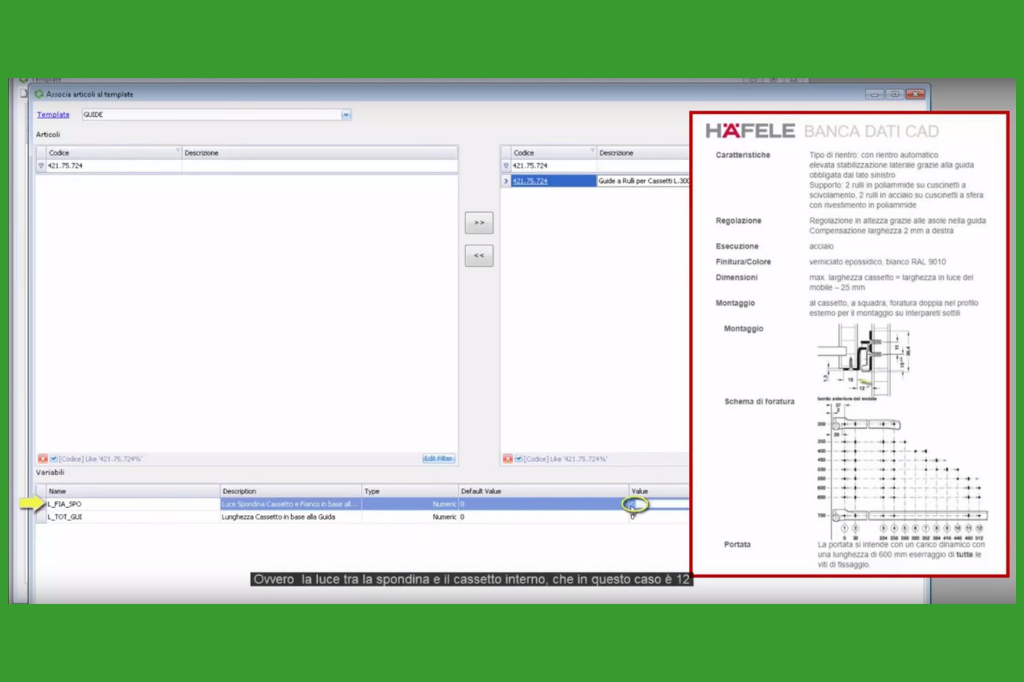
Seguendo i dati presi dal catalogo del fornitore, compilo le informazioni necessarie a configurare la cassettiera. Guarda tutto il video-tutorial>>
3. Inserire il cassetto con guida associata!
Ora che la guida è configurata in collegamento al parametrico, possiamo tornare su MicroStation e inserire la cassettiera con guida associata.
All’interno del bussolotto che vediamo, inseriamo i cassetti parametrici grazie al modulo parametrico di Progenio. Come vedete, l’operazione è molto semplice perché Progenio è perfettamente integrato con CAD MicroStation e con questo forma un ambiente di lavoro unico.
Procediamo così:
- Inseriamo le dimensioni dell’ingombro totale in x, y e z, per poi collocarlo all’interno del bussolotto;
- Entriamo nell’interfaccia di modifica del parametrico, da cui si possono cambiare il numero di cassetti ma anche modificare il tipo di guida da collegare al cassetto parametrico;
- Selezioniamo la guida precedentemente configurata, che porta con sé le informazioni impostate
- Applichiamo le modifiche al parametrico casetto: il numero di cassetti cambia (ad es. da 3 a 4) e il numero di guide si modifica di conseguenza. Guida e cassetto sono collegati!
Questi passaggi vanno ovviamente fatti una sola volta: per la prossima cassettiera, la guida sarà già disponibile con tutte le informazioni necessarie.
Importante inoltre che la guida archiviata porta con sé già i solidi di sottrazione che con una semplice operazione di sottrazione booleana indicano dove verranno fatte le lavorazioni di foratura.
L’attributo di sottrazione si mantiene anche quando la guida è collegata al cassetto parametrico: ci sono già le forature.
La stessa cosa si può fare con maniglia o pomolo, che puoi inserire nello stesso modo, selezionare e associare al cassetto, cambiandole massivamente.
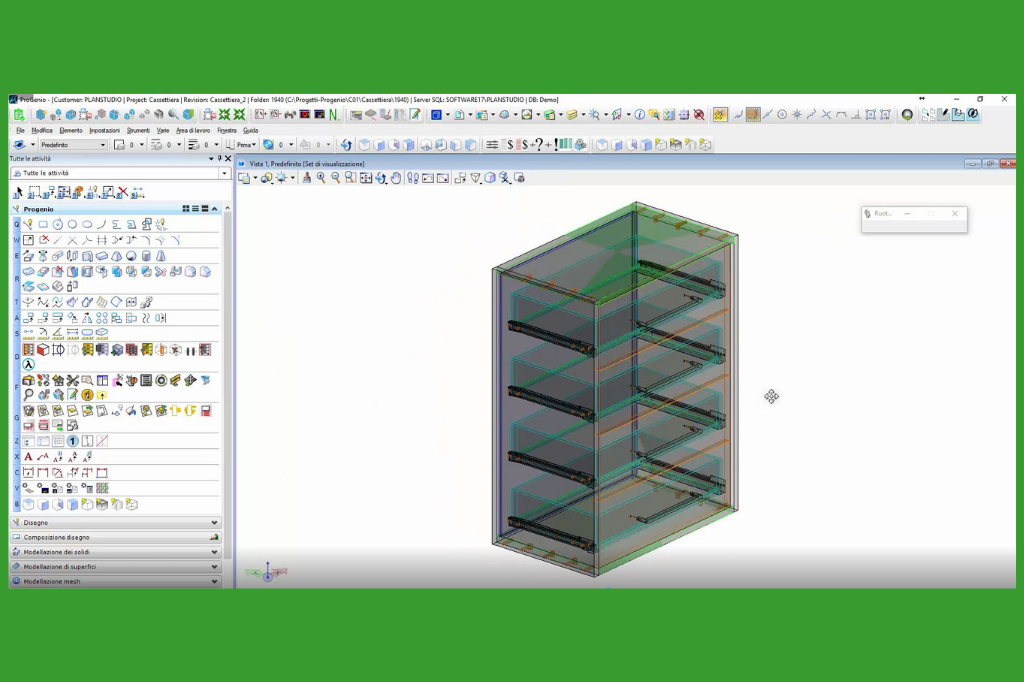
Ecco la guida associata alla cassettiera parametrica: il passaggio di selezione e archiviazione viene fatto una sola volta, d'ora in poi sarà sempre disponibile per i progetti successivi. Guarda l'intero tutorial>>
ASSOCIARE I PIEDINI ALLA CASSETTIERA
Un altro modo per sfruttare questa stessa funzionalità è l’inserimento dei piedini della cassettiera.
Lo facciamo grazie al comando “colloca parametrico per faccia”.
- Richiamiamo la tipologia di piedino da inserire;
- Tramite “colloca” indichiamo la faccia del mobiletto sulla quale vogliamo che i piedini siano inseriti, specificando il punto di aggancio.
Così come la guida, anche i piedini inseriti sono stati archiviati, già associati ai relativi solidi di sottrazione che andranno a forare il mobiletto nei punti di aggancio dei piedini.
Anche i piedini sono elementi parametrici, per cui possono essere modificati tramite il comando “modifica parametrico”: da questa schermata possiamo ricercare anche una diversa tipologia di piedino e andarla a sostituire.
OTTIMIZZARE I PROCESSI QUOTIDIANI, COME LA GESTIONE DELLA FERRAMENTA
Un concetto semplice, ma molto potente, che è al cuore della piattaforma Progenio.
Lavorare su misura presenta delle complessità evidenti, che partono dalla progettazione di forme irregolari, alla gestione di una grande mole di dati di progetto e di tanti diversi materiali.
“Semplificare” questa complessità sarebbe controproducente: rischierebbe di ingessare e standardizzare un processo che invece richiede flessibilità e che è richiesto dal mercato proprio grazie all'alta qualità del Made in Italy.
Ottimizzare è sempre possibile, però.
E ottimizzare, in un settore come il nostro, significa andare a individuare quelle azioni che, a prescindere dalla commessa, vengono compiute ogni giorno, per andare a semplificare.
E ancora di più: dare la possibilità ai tuoi progettisti di “personalizzare” queste automazioni!
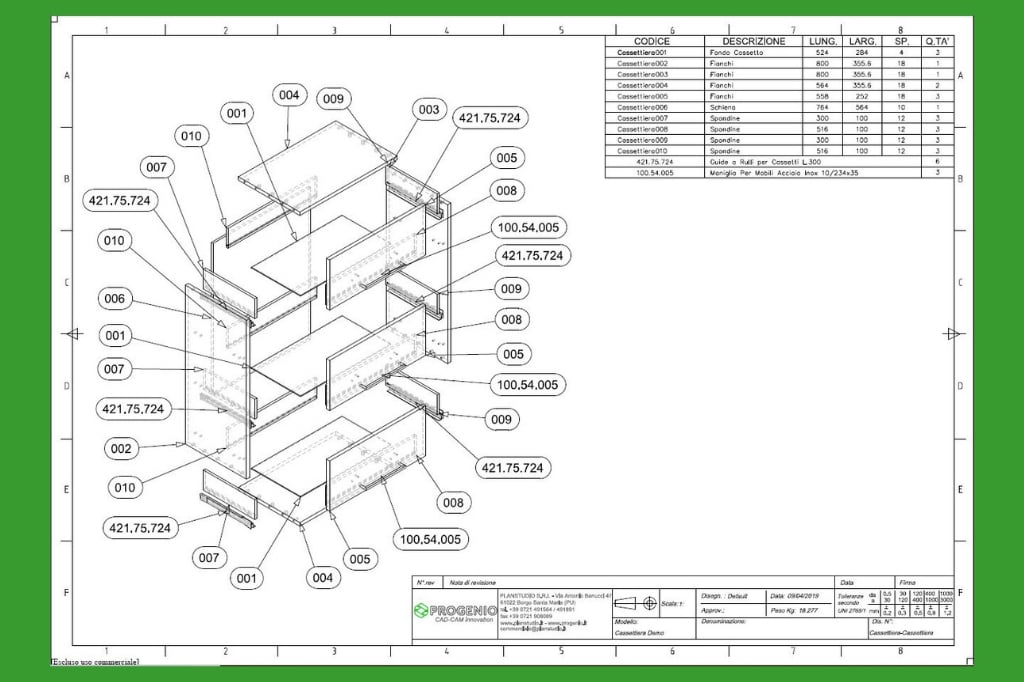
Esploso con pallinatura della cassettiera del tutorial! Per scaricare tutti gli esecutivi della cassettiera clicca qui>>
Questo è proprio quello che abbiamo visto con la ferramenta: da una parte è evidente che l’inserimento della ferramenta abbia bisogno di procedure che permettano di inserire velocemente nel disegno l’elemento di ferramenta presenta a catalogo o disporlo in modo parametrico.
D’altra parte è evidente che ad ogni azienda va lasciata la libertà e la flessibilità di inserire a catalogo la ferramenta che deve utilizzare per la specifica commessa: senza limiti e necessità di aggiornamenti e integrazioni.
Ogni ufficio tecnico è libero di associare la ferramenta che utilizza al modulo parametrico: non ci sono vincoli stringenti che limitano le possibilità, ma solo degli automatismi che “liberano” il progettista dalle operazioni manuali.
Non da ultimo, lo stesso concetto è quello che guida anche la generazione automatica della documentazione esecutiva del progetto.
Lo skill cioè la competenza tecnica del progettista, che è un asset aziendale inestimabile, non può perdersi in ore ed ore di compilazione manuale di fogli Excel usati come distinte.
Se c’è un lavoro “meccanico” si può arrivare ad un'automatizzazione!
Infatti i dati del CAD, in Progenio, diventano un’identità dell’elemento che compone l’arredo e vengono utilizzati per compilare in automatico la documentazione esecutiva: liste, distinte, ma anche le tavole tecniche.
In questo modo il tecnico torna al suo vero lavoro, l’ingegnerizzazione, e l’azienda conserva il suo tesoro di competenze per attività ad alto contenuto di valore.



